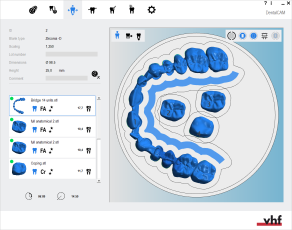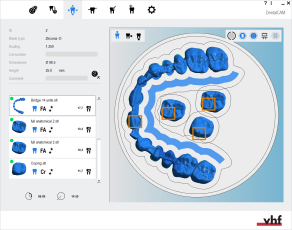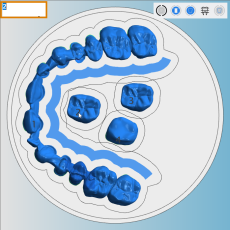Spostamento, modifica e cancellazione di testi di etichette fresati sugli oggetti
Questa procedura non fa parte del flusso di lavoro nesting semplice.
Questa procedura fa parte del passaggio 13 del flusso di lavoro nesting completo.
Se sono state aggiunte delle etichette agli oggetti durante l'importazione, è possibile modificarne e cancellarne i testi nella vista Nesting per la regolazione degli oggetti.
-
Non è possibile aggiungere etichette nella vista Nesting. Per questa operazione, si dovranno cancellare gli oggetti e reimportarli con le etichette attivate nelle opzioni di calcolo.
Modifica dello stato degli oggetti ed eliminazione degli oggetti
-
È possibile specificare i parametri di fresatura per le etichette nelle impostazioni del programma.
- Aprire la vista Nesting per l’adeguamento di oggetti con la seguente icona nella barra delle icone principale:

Come spostare i testi delle etichette
- Selezionare e tenere premuto il testo dell'etichetta da spostare.
- Spostare il testo dell'etichetta nella posizione desiderata trascinando il mouse.
- Rilasciare il pulsante del mouse.
- Verificare che i testi delle etichette si trovino entro i limiti dell'oggetto. I caratteri al di fuori degli oggetti non vengono fresati.
Come modificare i testi delle etichette
Per impostazione predefinita, dentalcam assegna agli oggetti numeri continui come testi delle etichette.
Per modificare il testo dell’etichetta, procedere come segue:
- Fare doppio clic su un'etichetta.
- Nell'angolo in alto a sinistra della visualizzazione del pezzo grezzo compare un campo di inserimento.
- Inserire il testo dell'etichetta desiderato nel campo di inserimento.
- Premere Invio.
- dentalcam regola di conseguenza la visualizzazione del pezzo grezzo.
Eliminazione di etichette
Per eliminare le etichette dagli oggetti, procedere come segue:
Questa operazione è irreversibile. Se si vuole aggiungere nuovamente un'etichetta all'oggetto, si dovrà reimportare l'oggetto.
- Fare doppio clic su un'etichetta.
- Nell'angolo in alto a sinistra della visualizzazione del pezzo grezzo compare un campo di inserimento.
- Eliminare tutti i caratteri dal campo di inserimento.
- Premere Invio.
- dentalcam elimina l'etichetta dall'oggetto e regola di conseguenza la visualizzazione del pezzo grezzo.
Qual è il prossimo passo?
Se si è conclusa la regolazione degli oggetti:
Se non si è sicuri di aver terminato il nesting del pezzo grezzo attuale, si veda il flusso di lavoro di nesting semplice e completo: